Questa pagina si applica ad Apigee e Apigee hybrid.
Visualizza la documentazione di
Apigee Edge.
![]()
Utilizzando i piani tariffari, i proprietari di prodotti API possono monetizzare i propri prodotti API configurando quanto segue:
- Modello di account di fatturazione
- Valuta utilizzata per la fatturazione
- Frequenza di fatturazione ai clienti (solo mensile)
- Costi di configurazione iniziali per l'utilizzo di un prodotto API
- Costi basati sul consumo per l'utilizzo di un prodotto API
- Eventuali tariffe ricorrenti non basate sul consumo, ad esempio tariffe mensili per l'accesso al tuo prodotto API
- Intervallo di tempo durante il quale il piano tariffario è in vigore per un prodotto API (attivazione del piano tariffario e tempi di scadenza)
- Condivisione delle entrate con gli sviluppatori partner
Gestisci i piani tariffari per i prodotti API come descritto nelle sezioni seguenti.
Visualizzazione dei piani tariffari
Visualizza i piani tariffari nella tua organizzazione come descritto nelle sezioni seguenti.
Interfaccia utente di Apigee
Visualizza i piani tariffari utilizzando l'interfaccia utente, come descritto nelle seguenti sezioni:
- Visualizzare i piani tariffari definiti per l'organizzazione
- Visualizzare i piani tariffari associati a un prodotto API
Visualizzare i piani tariffari definiti per l'organizzazione
Visualizza i piani tariffari definiti per la tua organizzazione nella pagina Piani tariffari.
Per accedere alla pagina Piani tariffari:
- Accedi all'interfaccia utente di Apigee.
- Seleziona Pubblica> Monetizzazione> Piani tariffari nella barra di navigazione laterale.
Si apre la pagina Piani tariffari con l'elenco dei piani tariffari correnti.
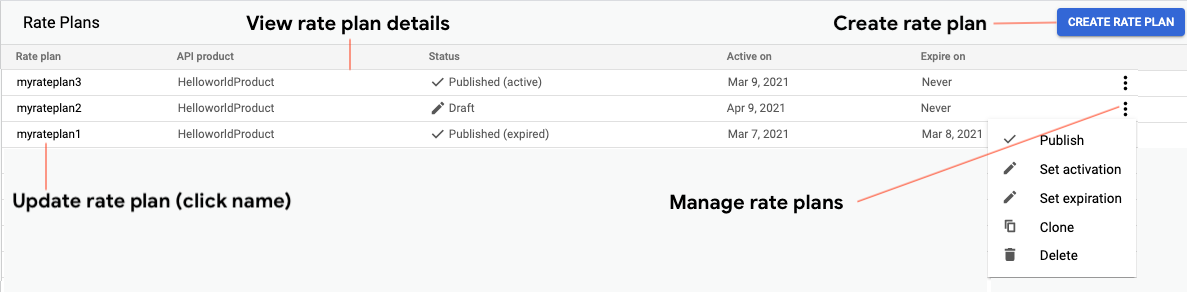
Come evidenziato nella figura precedente, la pagina Piani tariffari ti consente di:
- Creare e aggiornare i piani tariffari
- Puoi gestire i piani tariffari nel seguente modo:
- Imposta l'opzione Impostare i tempi di attivazione e scadenza per un piano tariffario.
- Pubblicare un piano tariffario (disponibile solo per le bozze di piani tariffari)
- Spostare un piano tariffario pubblicato allo stato di bozza (disponibile solo per i piani tariffari pubblicati)
- Clonare un piano tariffario
- Eliminare un piano tariffario
- Visualizza i dettagli di ogni piano tariffario, inclusi il prodotto API associato, lo stato (
PublishedoDraft) e se è attivo, nonché i tempi di attivazione e scadenza
Visualizzare i piani tariffari associati a un prodotto API
Quando gestisci un prodotto API, puoi visualizzare e gestire i piani tariffari associati a un prodotto API, come mostrato nella figura che segue.
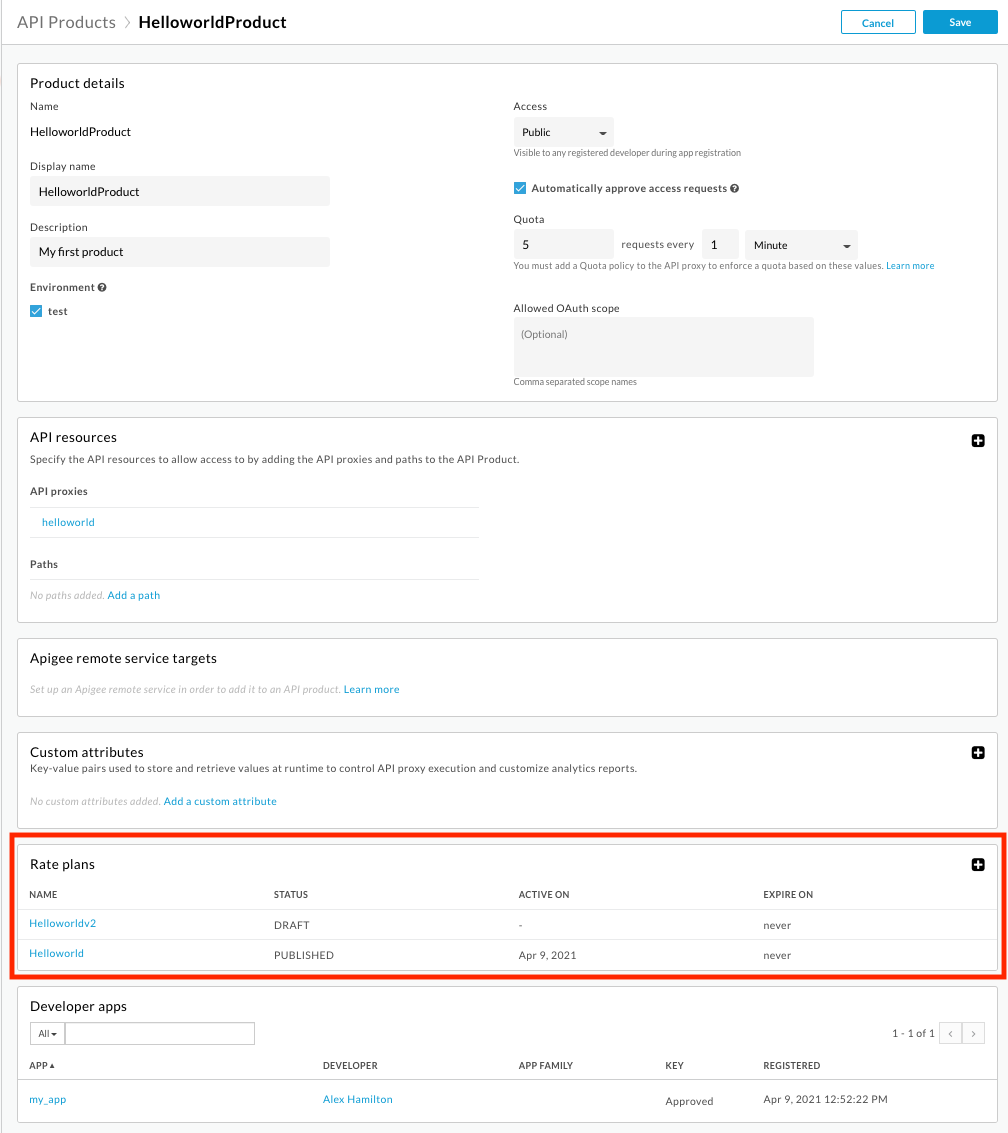
API Apigee
Le seguenti sezioni descrivono come visualizzare i piani tariffari per un'organizzazione utilizzando l'API:
Elenco dei piani tariffari per un prodotto API utilizzando l'API
Per elencare i piani tariffari per l'organizzazione, invia una richiesta GET alla seguente API:
https://apigee.googleapis.com/v1/organizations/$ORG/apiproducts/$APIPRODUCT/rateplans
Ad esempio, utilizzando curl:
curl "https://apigee.googleapis.com/v1/organizations/$ORG/apiproducts/$APIPRODUCT/rateplans?expand=true" \ -X GET \ -H "Authorization: Bearer $TOKEN"
Dove $TOKEN è impostato sul token di accesso OAuth 2.0, come descritto in
Ottenere un token di accesso OAuth 2.0. Per informazioni sulle opzioni curl utilizzate in questo esempio, consulta
Utilizzare curl. Per una descrizione delle variabili di ambiente utilizzate, consulta Impostazione delle variabili di ambiente per le richieste API Apigee.
Di seguito è riportato un esempio dell'output della risposta, inclusi i due
piani tariffari, myrateplan1 e myrateplan2 associati al
prodotto API HelloworldProduct:
{
"ratePlans": [
{
"name": "6b51b501-ac15-41b7-bb3e-621edb849e13",
"apiproduct": "HelloworldProduct",
"displayName": "myrateplan2",
"billingPeriod": "MONTHLY",
"currencyCode": "USD",
"setupFee": {
"currencyCode": "USD",
"units": "20"
},
"fixedRecurringFee": {
"currencyCode": "USD",
"units": "25"
},
"fixedFeeFrequency": 1,
"consumptionPricingType": "FIXED_PER_UNIT",
"consumptionPricingRates": [
{
"fee": {
"currencyCode": "USD",
"nanos": 500000000
}
}
],
"revenueShareType": "FIXED",
"revenueShareRates": [
{
"sharePercentage": 2
}
],
"state": "DRAFT"
},
{
"name": "8c0b527c-ba2f-45f1-ac1c-b9e891546fc2",
"apiproduct": "HelloworldProduct",
"displayName": "myrateplan1",
"billingPeriod": "MONTHLY",
"currencyCode": "USD",
"consumptionPricingType": "FIXED_PER_UNIT",
"consumptionPricingRates": [
{
"fee": {
"currencyCode": "USD",
"units": "3"
}
}
],
"state": "PUBLISHED",
"startTime": "1617302588000"
}
]
}
Per ulteriori informazioni sull'API e sul relativo payload di risposta, consulta la sezione API List rate plan
Visualizzare i dettagli di un piano tariffario utilizzando l'API
Per visualizzare i dettagli di un piano tariffario, invia una richiesta GET alla seguente API:
https://apigee.googleapis.com/v1/organizations/$ORG/apiproducts/$APIPRODUCT/rateplans/$RATEPLAN_NAME
Per determinare il nome del piano tariffario da trasmettere nel percorso della risorsa, consulta Elenco dei piani tariffari di un'organizzazione.
Ad esempio, utilizzando curl:
curl "https://apigee.googleapis.com/v1/organizations/$ORG/apiproducts/$APIPRODUCT/rateplans/$RATEPLAN_NAME" \ -X GET \ -H "Authorization: Bearer $TOKEN"
Dove $TOKEN è impostato sul token di accesso OAuth 2.0, come descritto in
Ottenere un token di accesso OAuth 2.0. Per informazioni sulle opzioni curl utilizzate in questo esempio, consulta
Utilizzare curl. Per una descrizione delle variabili di ambiente utilizzate, consulta Impostazione delle variabili di ambiente per le richieste API Apigee.
Di seguito è riportato un esempio dell'output della risposta per il piano tariffario con il nome 6b51b501-ac15-41b7-bb3e-621edb849e13 e il nome visualizzato
myrateplan2:
{
"name": "6b51b501-ac15-41b7-bb3e-621edb849e13",
"apiproduct": "HelloworldProduct",
"displayName": "myrateplan2",
"billingPeriod": "MONTHLY",
"currencyCode": "USD",
"setupFee": {
"currencyCode": "USD",
"units": "20"
},
"fixedRecurringFee": {
"currencyCode": "USD",
"units": "25"
},
"fixedFeeFrequency": 1,
"consumptionPricingType": "FIXED_PER_UNIT",
"consumptionPricingRates": [
{
"fee": {
"currencyCode": "USD",
"nanos": 500000000
}
}
],
"revenueShareType": "FIXED",
"revenueShareRates": [
{
"sharePercentage": 2
}
],
"state": "DRAFT"
}
Per maggiori informazioni sull'API e sul relativo payload di risposta, consulta la pagina relativa all'API Ottieni piano tariffario.
Creare piani tariffari
Crea i piani tariffari come descritto nelle sezioni seguenti.Interfaccia utente di Apigee
Per creare un piano tariffario utilizzando l'interfaccia utente:
- Esegui una delle seguenti attività:
- Seleziona Pubblica> Monetizzazione> Piani tariffari nella barra di navigazione laterale e fai clic su Crea piano tariffario.
- Modifica un prodotto API e fai clic su
 nella sezione Piani tariffari.
nella sezione Piani tariffari.
- Inserisci i Dettagli del piano tariffario, come indicato di seguito:
Campo Descrizione Nome piano tariffario Inserisci il nome del piano tariffario. Prodotto API Seleziona dal menu a discesa un prodotto API a cui vuoi associare il piano tariffario. - Tocca Avanti.
- Inserisci i dettagli di fatturazione come segue:
Campo Descrizione Predefinito Valuta di fatturazione Seleziona la valuta da utilizzare per la fatturazione dal menu a discesa. USD Periodo di fatturazione Dal menu a discesa, seleziona la frequenza di fatturazione al cliente. Mensile Modello di finanziamento dei pagamenti Seleziona il modello di pagamento utilizzato per il finanziamento degli account. Postpaidè l'unica opzione valida in questa release.Pagamento posticipato Tariffa di inizializzazione Una commissione una tantum che viene addebitata a ogni sviluppatore alla data di inizio del piano tariffario, ovvero la data in cui lo sviluppatore acquista il prodotto API.
Se vuoi addebitare la tariffa di configurazione, seleziona Tariffa di configurazione dell'addebito e inserisci l'importo da addebitare nel campo Tariffa di inizializzazione.
Disabilitato - Tocca Avanti.
- Inserisci i dettagli dei prezzi come segue.
Campo Descrizione Predefinito Tariffa ricorrente fissa Abilita una tariffa ricorrente fissa per unità: - Seleziona Addebito di tariffa ricorrente fissa.
- Configura l'importo della tariffa ricorrente fissa e la frequenza delle tariffe.
La tariffa verrà ripartita proporzionalmente per il primo periodo di fatturazione.
Se attivata, puoi visualizzare in anteprima gli effetti della tariffa ricorrente fissa sugli addebiti dettagliati e totali, come descritto in Anteprima del piano tariffario.
Per disattivare la tariffa, deseleziona Addebita tariffa ricorrente fissa.
Disabilitato Tariffe basate sul consumo Abilita i prezzi basati sul consumo: - Seleziona Addebito della tariffa basata sul consumo.
- Seleziona una delle seguenti opzioni:
- Tariffa fissa per unità (tariffa fissa per unità utilizzata)
- Bandato (una tariffa variabile per unità consumata, determinata dagli intervalli di consumo)
Tariffa fissa per unità: viene addebitata una commissione fissa per ogni transazione monetizzata. Inserisci nel campo Tariffa fissa per unità un valore da addebitare per ogni transazione.
Bandato:viene addebitata una commissione variabile per ogni transazione monetizzata. La banda di transazioni e il consumo determinano le commissioni di una transazione. Una banda si riferisce a un intervallo di consumo dell'API e ogni banda ha una tariffa diversa. Nella sezione
Ranges of unit consumption, puoi specificare gli intervalli di banda e le tariffe corrispondenti per la banda. Puoi specificare quante bande desideri facendo clic su + CINTURINO.Esempio: valuta la possibilità di addebitare le prime 1000 chiamate API al costo di 2 $ a chiamata e di 1 $ a chiamata per tutte le chiamate API successive. Per configurarla, specifica le due bande seguenti nella sezione
Ranges of unit consumption:- Nella prima riga, inserisci i seguenti valori:
- Inizio: 0
- Fine: 1000
- Costo: 2
- Nella seconda riga, inserisci i seguenti valori:
- Inizio: 1001
- Fine: unità illimitate
- Tariffa: 1
In questo esempio, se uno sviluppatore utilizza 1500 API, le tariffe totali saranno 2500 $
((1000 * 2) + (500 * 1)).- Nella prima riga, inserisci i seguenti valori:
Se abiliti le tariffe basate sul consumo, puoi visualizzare l'anteprima degli effetti del tipo di tariffa selezionato sulle entrate complessive, come descritto in Anteprima del piano tariffario.
Per disattivare la tariffa, deseleziona Addebita il modello di prezzi basato sul consumo.
Se hai configurato la variabile di monetizzazione
perUnitPriceMultipliernelle norme Data Capture, il costo per transazione specificato in qualsiasi tipo (tariffa fissa per unità o con banda) di tariffe basate sul consumo viene moltiplicato per il valore diperUnitPriceMultiplier.Disabilitato - Tocca Avanti.
- Inserisci i dettagli della condivisione delle entrate come segue:
Campo Descrizione Predefinito Quota di condivisione delle entrate Attiva la condivisione delle entrate per condividere una percentuale delle entrate con i partner di sviluppo. - Seleziona Attiva la condivisione delle entrate.
- Inserisci una percentuale di entrate da condividere nel campo Percentuale (%) di entrate da condividere con lo sviluppatore.
Puoi ottenere le entrate condivise per ogni transazione monetizzata configurando la variabile di monetizzazione
revShareGrossPricenelle norme Data Capture. Per saperne di più, consulta la sezione Variabili di monetizzazione.Se attivi la condivisione delle entrate, puoi visualizzare l'anteprima degli effetti del valore Percentuale (%) inserito sugli addebiti dettagliati e totali, come descritto in Anteprima del piano tariffario.
Per disattivare la tariffa, deseleziona Attiva la condivisione delle entrate.
Disabilitato - Tocca Avanti.
- Fai clic su una delle seguenti opzioni:
- Salva e pubblica per salvare e pubblicare il piano tariffario. Ti verrà richiesta una data di attivazione. Per ulteriori informazioni, consulta Impostare la data di attivazione per il tuo piano tariffario.
- Salva per salvare una bozza del piano tariffario.
- Annulla per annullare.
API Apigee
Per creare un piano tariffario, invia una richiesta POST alla seguente API:
https://apigee.googleapis.com/v1/organizations/$ORG/apiproducts/$APIPRODUCT/rateplans
Configura il piano tariffario passando i campi obbligatori nel corpo della richiesta, come descritto in Risorsa: RatePlans.
La tabella seguente riassume i campi obbligatori durante la creazione di un piano tariffario in versione bozza e pubblicato.
| Campi obbligatori per la bozza del piano tariffario | Campi obbligatori per il piano tariffario pubblicato |
|---|---|
|
|
Ad esempio, la seguente chiamata API crea una bozza del piano tariffario denominato myrateplan5 associato al prodotto API HelloworldProduct:
curl "https://apigee.googleapis.com/v1/organizations/$ORG/apiproducts/HelloworldProduct/rateplans" \
-X POST \
-H "Authorization: Bearer $TOKEN" \
-H "Content-type: application/json" \
-d '{
"apiproduct":"HelloworldProduct",
"billingPeriod":"MONTHLY",
"consumptionPricingType":"FIXED_PER_UNIT",
"consumptionPricingRates":[{
"fee":{
"units":"3",
"nanos":0
}
}],
"currencyCode":"USD",
"displayName":"myrateplan5",
"revenueShareType":"FIXED",
"revenueShareRates":[{
"sharePercentage":"1"
}],
"setupFee":{
"units":"10",
"nanos":0
},
"state":"DRAFT"
}'
Dove $TOKEN è impostato sul token di accesso OAuth 2.0, come descritto in
Ottenere un token di accesso OAuth 2.0. Per informazioni sulle opzioni curl utilizzate in questo esempio, consulta
Utilizzare curl. Per una descrizione delle variabili di ambiente utilizzate, consulta Impostazione delle variabili di ambiente per le richieste API Apigee.
Di seguito è riportato un esempio dell'output di risposta:
{
"name": "4403a3a5-b366-44f0-aa4d-bd54dcfd3239",
"apiproduct": "HelloworldProduct",
"displayName": "myrateplan5",
"billingPeriod": "MONTHLY",
"currencyCode": "USD",
"setupFee": {
"currencyCode": "USD",
"units": "10"
},
"consumptionPricingType": "FIXED_PER_UNIT",
"consumptionPricingRates": [
{
"fee": {
"currencyCode": "USD",
"units": "3"
}
}
],
"revenueShareType": "FIXED",
"revenueShareRates": [
{
"sharePercentage": 1
}
],
"state": "DRAFT"
}
Per ulteriori informazioni, consulta la sezione API Create rate plan
Visualizzare l'anteprima del piano tariffario nell'interfaccia utente
In base alla configurazione dei pricing e della quota di condivisione delle entrate, puoi visualizzare l'anteprima degli addebiti dettagliati e dei totali fatturati nella sezione Anteprima piano tariffario della pagina del piano tariffario, come mostrato nella figura che segue.
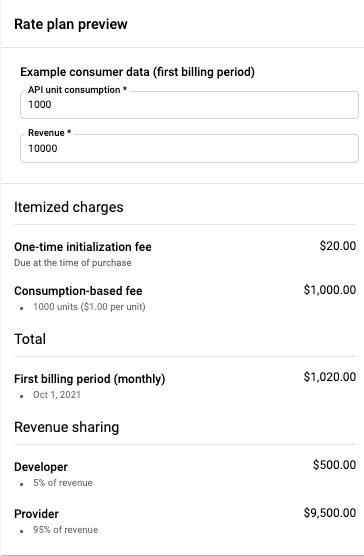
Aggiorna il campo Consumo unità API nella sezione Dati consumer di esempio per modificare le stime nell'anteprima. Gli addebiti e i totali dettagliati vengono aggiornati in base ai dati inseriti.
Aggiorna i seguenti campi nella sezione Dati dei consumatori di esempio:
- Consumo delle unità API
Se nella sezione Prezzi è selezionata l'opzione Tariffa basata sul consumo di addebito. - Entrate
Se in Condivisione delle entrate è selezionata l'opzione Attiva la condivisione delle entrate.
Impostazione dei tempi di attivazione e scadenza per i piani tariffari
Imposta i tempi di attivazione e scadenza di un piano tariffario per indicare quando un piano tariffario pubblicato è attivo e che il prodotto API associato è disponibile per l'utilizzo da parte degli sviluppatori nelle loro app.
Tieni presente quanto segue durante l'impostazione dei tempi di attivazione e di scadenza:
- Per un prodotto API può essere attivo un solo piano tariffario alla volta.
- Puoi pubblicare più piani tariffari per lo stesso prodotto API con tempi di attivazione e scadenza non sovrapposti.
- Devi impostare il tempo di attivazione di un piano tariffario prima che possa essere pubblicato.
Quando pubblichi un piano tariffario utilizzando l'interfaccia utente, ti verrà chiesto di impostare il tempo di attivazione, se non è impostato. - L'ora di attivazione deve essere precedente alla scadenza (se impostata) e la scadenza deve essere successiva all'ora di attivazione.
- La data di scadenza non è obbligatoria. Se non specificato, la scadenza predefinita è
Never(il piano tariffario non ha mai scadenza). - Quando imposti i tempi di attivazione e scadenza utilizzando la UI, puoi specificare solo la data e non l'ora del giorno (
hh:mm:ss:mmm). L'ora del giorno per i valori di attivazione e scadenza predefinite è rispettivamente12:00:00:000 AMe11:59:59:999 PM.
Imposta i tempi di attivazione e scadenza per i piani tariffari come descritto nelle sezioni seguenti.
Interfaccia utente di Apigee
Per impostare il tempo di attivazione per un piano tariffario mediante l'interfaccia utente:
- Accedi alla pagina Piani tariffari.
- Fai clic su > Imposta attivazione per il piano tariffario per il quale vuoi impostare la data e l'ora di attivazione.
- Seleziona una delle seguenti opzioni:
- Indeterminata per annullare l'impostazione del tempo di attivazione del piano tariffario (disponibile solo per le bozze dei piani tariffari).
- Immediatamente per impostare il piano tariffario come attivo immediatamente.
- In una data futura per selezionare la data in cui il piano tariffario sarà attivo.
- Fai clic su Imposta attivazione.
- Pubblica il piano tariffario, se non è stato ancora pubblicato, per metterlo a disposizione degli sviluppatori nelle loro app.
Per impostare la data di scadenza di un piano tariffario utilizzando l'interfaccia utente:
- Accedi alla pagina Piani tariffari.
- Fai clic su > Imposta scadenza per il piano tariffario per cui vuoi impostare la scadenza.
- Seleziona una delle seguenti opzioni:
- Mai per non far scadere mai il piano tariffario.
- Immediatamente per impostare il piano tariffario come attivo immediatamente.
- In una data futura per selezionare la data in cui il piano tariffario sarà attivo.
- Fai clic su Imposta scadenza.
API Apigee
Per impostare i tempi di attivazione o scadenza di un piano tariffario utilizzando l'API:
- Visualizza i dettagli del piano tariffario da aggiornare.
- Utilizza la risposta per creare il corpo della richiesta e aggiornare i seguenti campi:
- startTime per impostare il tempo di attivazione.
- endTime per impostare la scadenza.
Per aggiornare il piano tariffario con la nuova configurazione, invia una richiesta
PUTalla seguente API, passando il corpo della richiesta modificato nella richiesta:https://apigee.googleapis.com/v1/organizations/$ORG/apiproducts/$APIPRODUCT/rateplans/$RATEPLAN_NAME
Ad esempio, quanto segue imposta la data e l'ora di attivazione al 1° aprile 2021 (ora dell'epoca 1617302588000):
curl "https://apigee.googleapis.com/v1/organizations/$ORG/apiproducts/$APIPRODUCT/rateplans/$RATEPLAN_NAME" \
-X PUT \
-H "Authorization: Bearer $TOKEN" \
-H "Content-type: application/json" \
-d '{
"apiproduct": "HelloworldProduct",
"displayName": "myrateplan3",
"currencyCode":"USD",
"billingPeriod":"MONTHLY",
"consumptionPricingType":"FIXED_PER_UNIT",
"consumptionPricingRates":[{
"fee":{
"units":"3",
"nanos":0
}
}],
"revenueShareType":"FIXED",
"revenueShareRates":[{
"sharePercentage":"5"
}],
"state":"DRAFT",
"startTime": 1617302588000
}'
Dove $TOKEN è impostato sul token di accesso OAuth 2.0, come descritto in
Ottenere un token di accesso OAuth 2.0. Per informazioni sulle opzioni curl utilizzate in questo esempio, consulta
Utilizzare curl. Per una descrizione delle variabili di ambiente utilizzate, consulta Impostazione delle variabili di ambiente per le richieste API Apigee.
Per ulteriori informazioni sui campi che puoi specificare nel corpo della richiesta, consulta Resource: RatePlans.
Di seguito è riportato un esempio dell'output di risposta:
{
"name": "cb9f420e-313d-4900-aa4f-e07b2b76918d",
"apiproduct": "HelloworldProduct",
"displayName": "myrateplan3",
"billingPeriod": "MONTHLY",
"currencyCode": "USD",
"consumptionPricingType": "FIXED_PER_UNIT",
"consumptionPricingRates": [
{
"fee": {
"currencyCode": "USD",
"units": "3"
}
}
],
"revenueShareType": "FIXED",
"revenueShareRates": [
{
"sharePercentage": 5
}
],
"state": "DRAFT",
"startTime": "1617302588000"
}
Per ulteriori informazioni, consulta la sezione API Update rate plan
Pubblicazione dei piani tariffari in corso...
Pubblica i piani tariffari come descritto nelle sezioni seguenti.
Interfaccia utente di Apigee
Per pubblicare un piano tariffario utilizzando l'interfaccia utente, utilizza uno dei seguenti metodi:
- Quando crei o aggiorna un piano tariffario, puoi fare clic su Salva e pubblica per salvarlo e pubblicarlo. Ti verrà chiesto di impostare la data di attivazione.
- Accedi alla pagina Piani tariffari e fai clic su > Pubblica per la bozza del piano tariffario da pubblicare.
Questa opzione viene visualizzata solo se hai impostato una data di attivazione per il piano tariffario della bozza.
API Apigee
Per pubblicare un piano tariffario utilizzando l'API:
- Visualizza i dettagli del piano tariffario da pubblicare.
- Utilizza la risposta per creare il corpo della richiesta e aggiornare i seguenti campi:
- Imposta lo state su state.
- Imposta startTime sul tempo di attivazione in millisecondi dall'epoca.
- Se vuoi, imposta endTime sulla scadenza in millisecondi dall'epoca o su Mai. Se omessa, la data di scadenza
per impostazione predefinita è
Never. - Imposta gli eventuali altri campi che vuoi mantenere.
Per pubblicare il piano tariffario, invia una richiesta
PUTalla seguente API, passando il corpo della richiesta modificato nella richiesta:https://apigee.googleapis.com/v1/organizations/$ORG/apiproducts/$APIPRODUCT/rateplans/$RATEPLAN_NAME
Ad esempio, quanto segue modifica lo stato del piano tariffario rateplan1 in PUBLISHED e imposta il tempo di attivazione al 1° aprile 2021, specificato in millisecondi dall'epoca:
curl "https://apigee.googleapis.com/v1/organizations/$ORG/apiproducts/$APIPRODUCT/rateplans/$RATEPLAN_NAME" \
-X PUT \
-H "Authorization: Bearer $TOKEN" \
-H "Content-type: application/json" \
-d '{
"apiproduct": "HelloworldProduct",
"displayName": "myrateplan3",
"currencyCode":"USD",
"billingPeriod":"MONTHLY",
"consumptionPricingType":"FIXED_PER_UNIT",
"consumptionPricingRates":[{
"fee":{
"units":"3",
"nanos":0
}
}],
"revenueShareType":"FIXED",
"revenueShareRates":[{
"sharePercentage":"5"
}],
"state":"PUBLISHED",
"startTime": 1617302588000
}'
Per saperne di più sui campi che puoi specificare nel corpo della richiesta, consulta Risorsa: RatePlans.
Dove $TOKEN è impostato sul token di accesso OAuth 2.0, come descritto in
Ottenere un token di accesso OAuth 2.0. Per informazioni sulle opzioni curl utilizzate in questo esempio, consulta
Utilizzare curl. Per una descrizione delle variabili di ambiente utilizzate, consulta Impostazione delle variabili di ambiente per le richieste API Apigee.
Di seguito è riportato un esempio dell'output di risposta:
{
"name": "cb9f420e-313d-4900-aa4f-e07b2b76918d",
"apiproduct": "HelloworldProduct",
"displayName": "myrateplan3",
"billingPeriod": "MONTHLY",
"currencyCode": "USD",
"consumptionPricingType": "FIXED_PER_UNIT",
"consumptionPricingRates": [
{
"fee": {
"currencyCode": "USD",
"units": "3"
}
}
],
"revenueShareType": "FIXED",
"revenueShareRates": [
{
"sharePercentage": 5
}
],
"state": "PUBLISHED",
"startTime": "1617302588000"
}
Per ulteriori informazioni, consulta la sezione API Update rate plan
Spostamento dei piani tariffari pubblicati allo stato di bozza
Sposta i piani tariffari pubblicati allo stato di bozza, come descritto nelle sezioni seguenti.
Interfaccia utente di Apigee
Per passare allo stato di bozza di un piano tariffario pubblicato utilizzando l'interfaccia utente:
- Accedi alla pagina Piani tariffari.
- Seleziona > Sposta in bozza.
Il piano tariffario viene aggiornato e il campo Status viene modificato in Bozza.
API Apigee
Per passare allo stato di bozza di un piano tariffario pubblicato utilizzando l'API:
- Visualizza i dettagli del piano tariffario pubblicato che vuoi passare allo stato di bozza.
- Utilizza la risposta per creare il corpo della richiesta e aggiornare i seguenti campi:
- Imposta lo state su state.
- Imposta gli eventuali altri campi che vuoi mantenere.
Per passare allo stato di bozza del piano tariffario pubblicato, invia una richiesta
PUTalla seguente API, passando il corpo della richiesta modificato nella richiesta:https://apigee.googleapis.com/v1/organizations/$ORG/apiproducts/$APIPRODUCT/rateplans/$RATEPLAN_NAME
Ad esempio, quanto segue modifica lo stato del piano tariffario rateplan1 in DRAFT:
curl "https://apigee.googleapis.com/v1/organizations/$ORG/apiproducts/$APIPRODUCT/rateplans/$RATEPLAN_NAME" \
-X PUT \
-H "Authorization: Bearer $TOKEN" \
-H "Content-type: application/json" \
-d '{
"apiproduct": "HelloworldProduct",
"displayName": "myrateplan3",
"currencyCode":"USD",
"billingPeriod":"MONTHLY",
"consumptionPricingType":"FIXED_PER_UNIT",
"consumptionPricingRates":[{
"fee":{
"units":"3",
"nanos":0
}
}],
"revenueShareType":"FIXED",
"revenueShareRates":[{
"sharePercentage":"5"
}],
"state":"DRAFT",
"startTime": 1617302588000
}'
Per saperne di più sui campi che puoi specificare nel corpo della richiesta, consulta Risorsa: RatePlans.
Dove $TOKEN è impostato sul token di accesso OAuth 2.0, come descritto in
Ottenere un token di accesso OAuth 2.0. Per informazioni sulle opzioni curl utilizzate in questo esempio, consulta
Utilizzare curl. Per una descrizione delle variabili di ambiente utilizzate, consulta Impostazione delle variabili di ambiente per le richieste API Apigee.
Di seguito è riportato un esempio dell'output di risposta:
{
"name": "cb9f420e-313d-4900-aa4f-e07b2b76918d",
"apiproduct": "HelloworldProduct",
"displayName": "myrateplan3",
"billingPeriod": "MONTHLY",
"currencyCode": "USD",
"consumptionPricingType": "FIXED_PER_UNIT",
"consumptionPricingRates": [
{
"fee": {
"currencyCode": "USD",
"units": "3"
}
}
],
"revenueShareType": "FIXED",
"revenueShareRates": [
{
"sharePercentage": 5
}
],
"state": "DRAFT",
"startTime": "1617302588000"
}
Per ulteriori informazioni, consulta la sezione API Update rate plan
Aggiornamento dei piani tariffari
Aggiorna i piani tariffari come descritto nelle sezioni seguenti. Vedi anche:Aggiorna un piano tariffario come descritto nelle sezioni seguenti.
Interfaccia utente di Apigee
Per aggiornare un piano tariffario utilizzando l'interfaccia utente:
- Accedi alla pagina Piani tariffari.
- Fai clic nell'elenco sul nome del piano tariffario da aggiornare.
- Aggiorna il piano tariffario, se necessario.
- Fai clic su una delle seguenti opzioni:
- Salva e pubblica per salvare e pubblicare il piano tariffario. Ti verrà richiesta una data di attivazione. Per ulteriori informazioni, consulta Impostazione della data di attivazione per un piano tariffario.
- Salva per salvare una bozza del piano tariffario.
- Annulla per annullare gli aggiornamenti.
API Apigee
Per aggiornare un piano tariffario utilizzando l'API:
- Visualizza i dettagli del piano tariffario da aggiornare.
- Utilizza la risposta per creare il corpo della richiesta e aggiornare eventuali altre impostazioni di configurazione, se necessario.
Per aggiornare un piano tariffario, invia una richiesta
PUTalla seguente API, passando il corpo della richiesta modificato nella richiesta:https://apigee.googleapis.com/v1/organizations/$ORG/apiproducts/$APIPRODUCT/rateplans/$RATEPLAN_NAME
Ad esempio, quanto segue modifica la tariffa basata sul consumo in 5 e la percentuale di quota di condivisione delle entrate al 6,5%.Tutte le altre impostazioni di configurazione sono incluse per garantire che vengano mantenute:
curl "https://apigee.googleapis.com/v1/organizations/$ORG/apiproducts/$APIPRODUCT/rateplans/$RATEPLAN_NAME" \
-X PUT \
-H "Authorization: Bearer $TOKEN" \
-H "Content-type: application/json" \
-d '{
"apiproduct": "HelloworldProduct",
"displayName": "myrateplan3",
"currencyCode":"USD",
"billingPeriod":"MONTHLY",
"consumptionPricingType":"FIXED_PER_UNIT",
"consumptionPricingRates":[{
"fee":{
"units":"5",
"nanos":0
}
}],
"revenueShareType":"FIXED",
"revenueShareRates":[{
"sharePercentage":"6.5"
}],
"state":"DRAFT",
"startTime": 1617302588000
}'
Per saperne di più sui campi che puoi specificare nel corpo della richiesta, consulta Risorsa: RatePlans.
Dove $TOKEN è impostato sul token di accesso OAuth 2.0, come descritto in
Ottenere un token di accesso OAuth 2.0. Per informazioni sulle opzioni curl utilizzate in questo esempio, consulta
Utilizzare curl. Per una descrizione delle variabili di ambiente utilizzate, consulta Impostazione delle variabili di ambiente per le richieste API Apigee.
Di seguito è riportato un esempio dell'output di risposta:
{
"name": "cb9f420e-313d-4900-aa4f-e07b2b76918d",
"apiproduct": "HelloworldProduct",
"displayName": "myrateplan3",
"billingPeriod": "MONTHLY",
"currencyCode": "USD",
"consumptionPricingType": "FIXED_PER_UNIT",
"consumptionPricingRates": [
{
"fee": {
"currencyCode": "USD",
"units": "5"
}
}
],
"revenueShareType": "FIXED",
"revenueShareRates": [
{
"sharePercentage": 6.5
}
],
"state": "DRAFT",
"startTime": "1617302588000"
}
Per ulteriori informazioni, consulta la sezione API Update rate plan
Clonazione dei piani tariffari
Clona i piani tariffari come descritto nelle sezioni seguenti.
Interfaccia utente di Apigee
Per clonare un piano tariffario utilizzando l'interfaccia utente:
- Accedi alla pagina Piani tariffari.
- Seleziona > Clona.
- Aggiorna i campi Nome piano tariffario e Prodotto API, come richiesto.
- Fai clic su Clona.
Il piano tariffario viene aggiunto all'elenco dei piani tariffari.
API Apigee
Per clonare un piano tariffario utilizzando l'API:
- Visualizza i dettagli del piano tariffario da clonare.
- Utilizza la risposta per creare il corpo della richiesta e aggiornare i seguenti campi:
- Rimuovi il campo name.
- Aggiorna eventuali altre impostazioni di configurazione, se necessario.
- Crea un piano tariffario inserendo il corpo della richiesta modificato nella richiesta.
Eliminazione dei piani tariffari
L'eliminazione di un piano tariffario è definitiva. Il piano tariffario verrà eliminato immediatamente e non potrà essere ripristinato.
Elimina i piani tariffari come descritto nelle sezioni seguenti.
Interfaccia utente di Apigee
Per eliminare un piano tariffario utilizzando l'interfaccia utente:
- Accedi alla pagina Piani tariffari.
- Seleziona > Elimina per il piano tariffario da eliminare.
- Fai clic su Elimina quando ti viene chiesto di confermare l'eliminazione.
Il piano tariffario viene eliminato e rimosso dall'elenco.
API Apigee
Per eliminare un piano tariffario, invia una richiesta DELETE alla seguente API:
https://apigee.googleapis.com/v1/organizations/$ORG/apiproducts/$APIPRODUCT/rateplans/$RATEPLAN_NAME.
Per determinare il nome del piano tariffario da trasmettere nel percorso della risorsa, consulta Elenco dei piani tariffari di un'organizzazione.
Ad esempio, quanto segue elimina il piano tariffario con nome cc6252c0-c5d0-4aaf-85f2-203ec8fa5707 e nome visualizzato myrateplan3:
curl "https://apigee.googleapis.com/v1/organizations/$ORG/apiproducts/$APIPRODUCT/rateplans/$RATEPLAN_NAME" \ -X DELETE \ -H "Authorization: Bearer $TOKEN
Dove $TOKEN è impostato sul token di accesso OAuth 2.0, come descritto in
Ottenere un token di accesso OAuth 2.0. Per informazioni sulle opzioni curl utilizzate in questo esempio, consulta
Utilizzare curl. Per una descrizione delle variabili di ambiente utilizzate, consulta Impostazione delle variabili di ambiente per le richieste API Apigee.
Di seguito è riportato un esempio dell'output di risposta:
{
"name": "93ca14aa-7a48-4384-ae09-c85a0e8a8df8",
"apiproduct": "HelloworldProduct",
"displayName": "myrateplan3",
"billingPeriod": "MONTHLY",
"currencyCode": "USD",
"consumptionPricingType": "FIXED_PER_UNIT",
"consumptionPricingRates": [
{
"fee": {
"currencyCode": "USD",
"units": "5"
}
}
],
"revenueShareType": "FIXED",
"revenueShareRates": [
{
"sharePercentage": 6.5
}
],
"state": "DRAFT",
"startTime": "1617302588000"
}
Per ulteriori informazioni, consulta la sezione Eliminare l'API dei piani tariffari.

